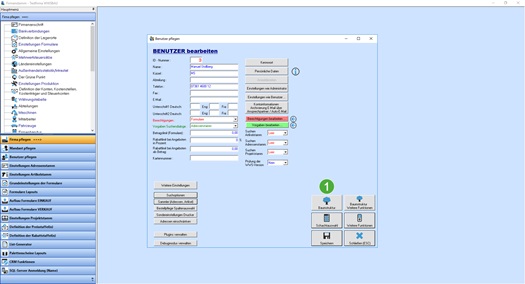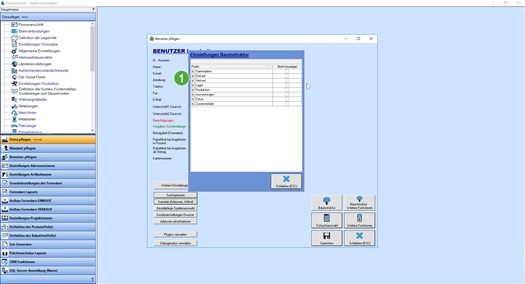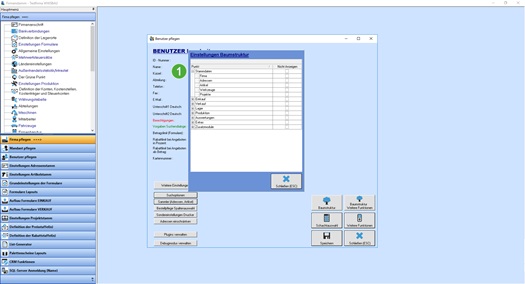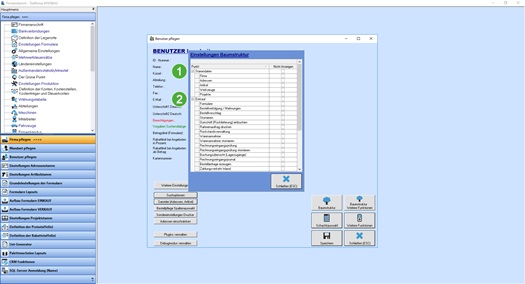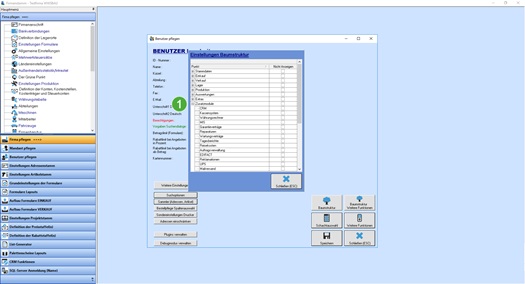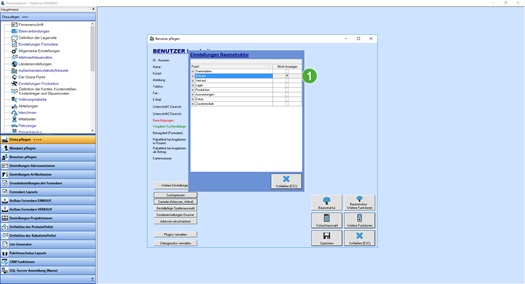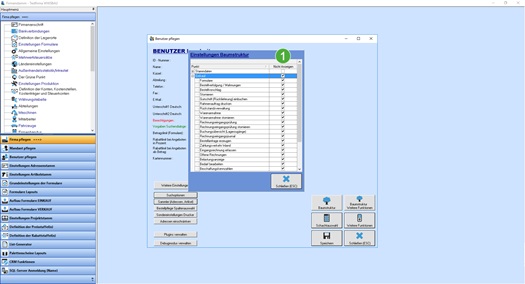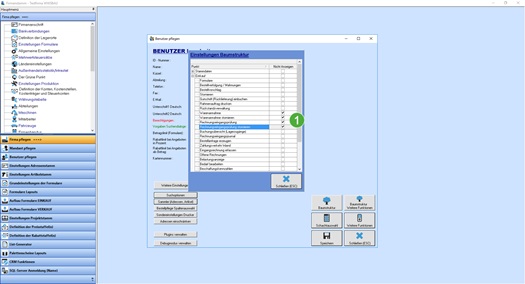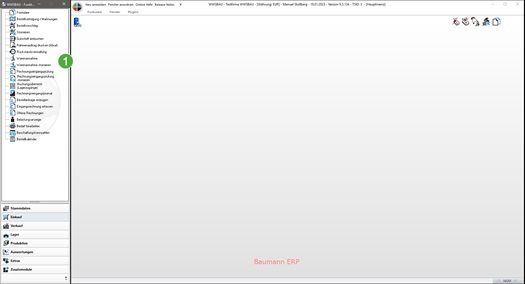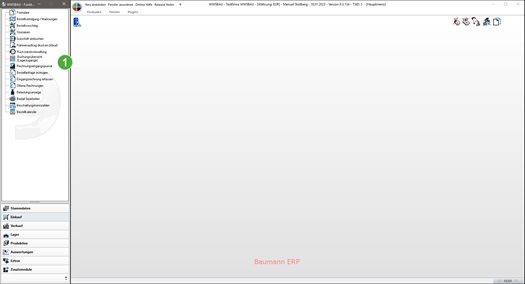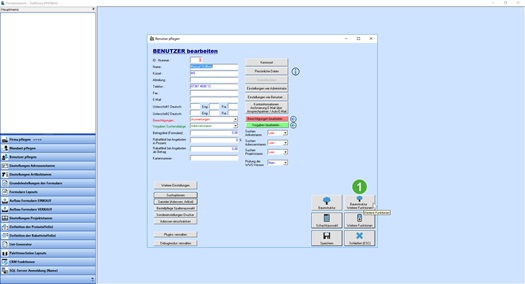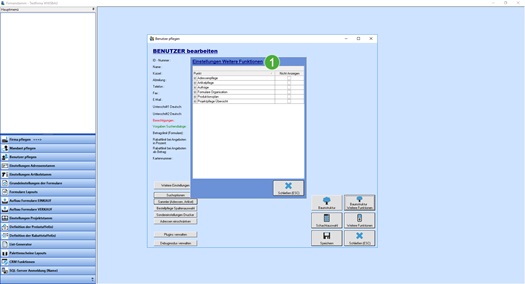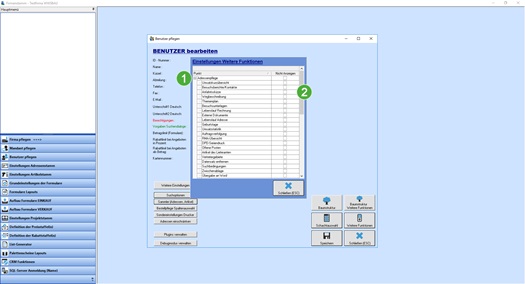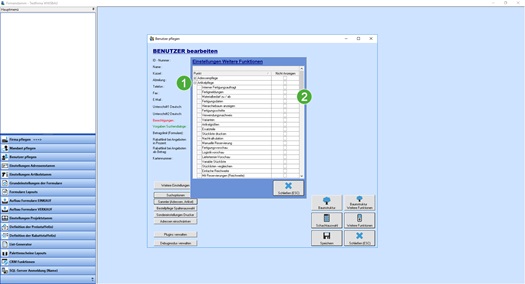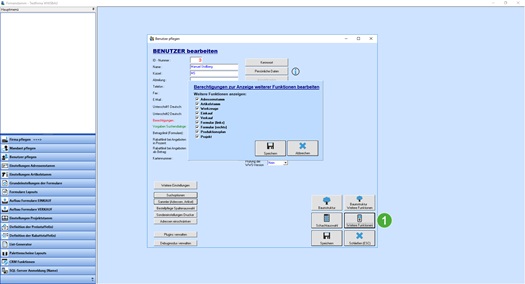Benutzerberechtigungen – Baumstruktur
Wenn Sie die Warenwirtschaft in der Baumstruktur fahren (s.u., nächster Absatz), können Sie zusätzlich die Bildschirmmasken eines Benutzers zum Teil selbst gestalten bzw. zur Verfügung geben oder für die Verarbeitung/Anzeige sperren.
Wenn Sie die Warenwirtschaft in der Baumstruktur nutzen, sind die Programmaufrufe für die Funktionsbereiche (= Rubriken) nicht oben horizontal in der Menüleiste angeordnet, sondern auf der linken unteren Seite des Bildschirms. Sobald Sie eine Rubrik anklicken, werden im oberen Teil die einzelnen Funktionen eingeblendet. Durch einen Klick auf eine Funktion öffnet sich das gewünschte Fenster.
Also – in der Baumstruktur haben Sie zusätzlich zu den zuvor geschilderten Benutzerberechtigungen die Möglichkeit, für bestimmte Benutzer die Anzeige ganzer Bildschirmmasken zu unterdrücken. Bei einer Verneinung (nicht anzeigen) ist also der Anwender nicht mehr in der Lage, entsprechende Funktionen auszuführen.
Auf diese Art können auch die Masken für die einzelnen Benutzer aufgebaut (zugeschnitten) werden. Beispiel: Für Mitarbeiter im Einkauf können die Bildschirmmasken (Funktionen) des Verkaufs weggenommen werden, sodass der betreffende Mitarbeiter nur noch die Einkaufsfunktionen sieht.
(Die Baumstruktur können Sie folgendermaßen aktivieren: Firmenstamm / Benutzer pflegen / Benutzer markieren und „Bearbeiten“ / Weitere Einstellungen / Fkt. Baumstruktur im Warenwirtschaftssystem immer an“ aktiv setzen und das Warenwirtschaftssystem verlassen und neu aufrufen.)
|
| Wenn also ein Benutzer die Baumstruktur |
|
| Durch einen Klick auf das Plus-Kennzeichen, wird die Rubrik geöffnet und die dazugehörigen Funktionen werden angezeigt. |
|
| Sie können die gesamte „Rubrik“ aktivieren. In diesem Fall werden die dahinterliegenden „Funktionen“ gleichfalls aktiviert. |
|
| Hier können Sie erkennen, dass alle Häkchen gesetzt sind – also werden die |
|
| Wenn Sie nur einzelne Funktionen deaktivieren möchten, dann öffnen Sie einfach die Rubrik und setzen die entsprechenden Häkchen. |
|
| Wenn also beim „Einkauf“ kein Häkchen gesetzt wurde, werden alle „Funktionen“ angezeigt:
|
|
| Bei dieser Darstellung haben wir beim „Einkauf“ einige Häkchen gesetzt. Diese deaktivierten „Funktionen“ werden also jetzt nicht mehr angezeigt und können demnach von diesem Benutzer auch nicht mehr genutzt (aufgerufen) werden.
|
|
| Hier haben wir die „Artikelpflege“ geöffnet. | |
 | Bei dieser Anzeige wäre es jetzt möglich, durch Setzen von Häkchen einzelne |
|
| Mit diesen „Weiteren Funktionen“ |
Merke:
Wenn Sie hier einen Punkt deaktivieren, können die entsprechenden Panel nicht mehr aufgeklappt werden.